Najpouzdaniji alati za komprimiranje vaših AIFF datoteka: na mreži i izvan mreže
Ne možemo spriječiti nedostatak prostora za pohranu zbog ograničenog kapaciteta pohrane našeg računala. Zbog toga nemamo izbora nego uništiti sve naše najdragocjenije audio snimke. Pa u čemu je sada velika stvar? Koja je svrha brisanja kada ih možete komprimirati? Ako ste jedan od onih pojedinaca koji se oslanjaju na svoje datoteke i ne mogu podnijeti da ih izgube, ovaj je članak za vas. Ako želite naučiti kako komprimirati AIFF datoteke, čitajte dalje.

- Dio 1. Koja je razlika između AIFF-a i AIFF-a C?
- Dio 2. Najbolji način kompresije AIFF-a
- Dio 3. Kako komprimirati AIFF Online
- Dio 4. Usporedni grafikon o AIFF kompresorima
- Dio 5. Često postavljana pitanja o komprimiranju AIFF datoteka
Dio 1. Koja je razlika između AIFF-a i AIFF-a C?
AIFF je kratica za Audio Interchange File Format. To je format datoteke koji se koristi za držanje bilo kakvih audio snimaka. Ovaj format je stvorio Apple Inc., iako su ga mnoge druge tvrtke sada koristile. Ovu datoteku možete otvoriti raznim alatima, uključujući Audacity, QuickTime Player i bilo koji drugi media player na vašem računalu. Međutim, AIF ne dopušta komprimirane audio podatke. Tako je Apple razvio novi format poznat kao AIFF-C.
AIFF-C je ekstenzija nekomprimirane datoteke audio formata koja se odnosi na Audio Interchange File Format, Container. AIFF-C datoteke se uglavnom koriste na Mac operativnom sustavu i kompatibilne su s programom QuickTime Player. Ovaj format stvorio je Apple Inc. i jedan je od najčešće korištenih formata u današnjoj glazbenoj produkciji, uređivanja zvuka, uređivanja zvuka, stručnog emitiranja i bilo kojeg drugog glazbenog playera dostupnog na vašem računalnom uređaju. Prednost ovog oblika spremnika je u tome što ne treba nikakav dodatni softver za pristup. AIFF-C može se otvoriti softverom koji podržava AIFF.
Dio 2. Najbolji način kompresije AIFF-a
Ako smatrate izvrstan alat s prijateljskim sučeljem, morate uzeti u obzir Vidmore Video Converter. To je prvi i najpopularniji način komprimiranja vaših AIFF datoteka. Ovaj fantastični softver kompatibilan je i sa Windows i Macintoshom. Kao rezultat toga, možete ga koristiti na bilo kojem računalu. Zbog jednostavnog sučelja, ne morate postati stručnjak za komprimiranje WMA datoteka. Ne morate brinuti o kvaliteti dokumenta dok ga komprimirate jer možete prilagoditi njegove parametre. Konačno, postupak pretvaranja je jednostavan. Evo korak po korak koji će vam pomoći da naučite kako ovaj program funkcionira.
1. korak: nabavite AIFF audio kompresor
Započnite preuzimanjem programa. Kliknite na donje veze da biste dobili softver. Odmah otvorite i upotrijebite instalirani softver.
Korak 2: Dodajte AIFF datoteke koje želite komprimirati
Otvorite program i odaberite Dodaj datoteke ili Plus od Datoteka izbornik za dodavanje datoteka. Odaberite datoteku na svom uređaju i dodirnite Otvori za početak procesa kompresije.
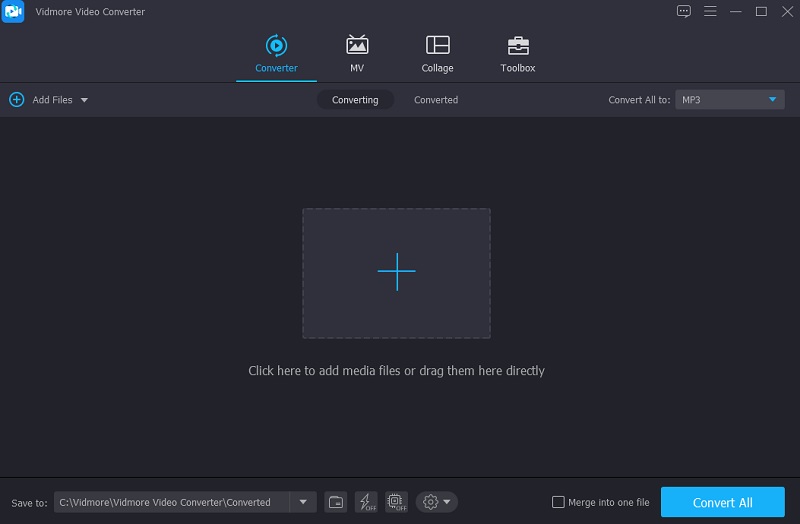
Korak 3: Idite na Audio postavke
Idite na Audio odjeljak u desnom padajućem izborniku nakon što umetnete svoju AIFF datoteku. Odaberite vrstu datoteke prije nego počnete raditi na svom projektu. Odaberite opciju niže ili srednje brzine prijenosa iz široke palete visokokvalitetnih opcija.
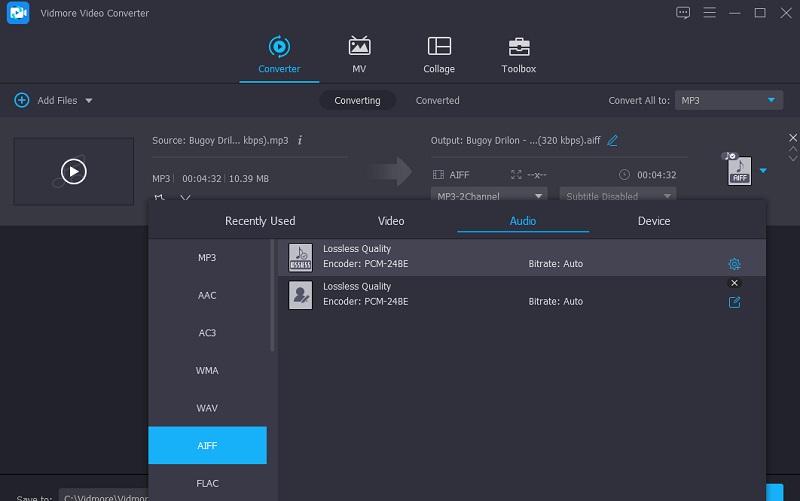
Korak 4: Komprimirajte AIFF datoteku
The Pretvori sve kartica je mjesto gdje ćete pronaći opciju komprimiranja audio datoteke nakon što je odaberete. Nakon čekanja nekoliko sekundi, sve će biti u redu. Radi uštede prostora, vaša je datoteka komprimirana.
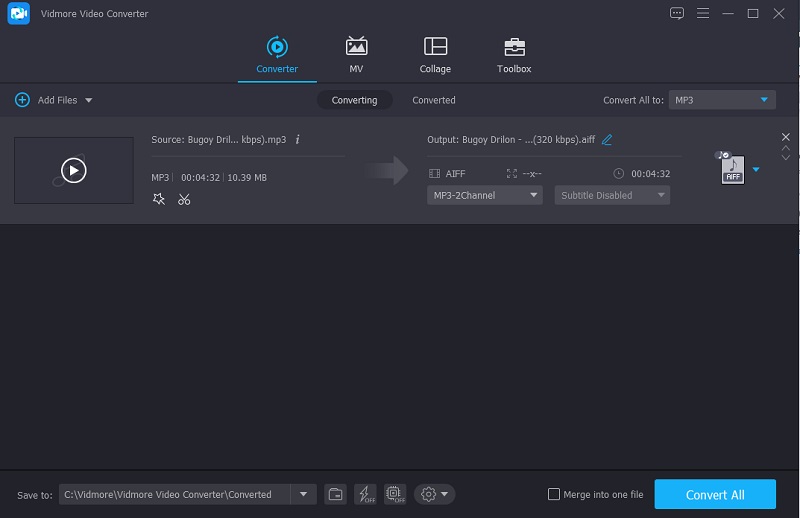
Dio 3. Kako komprimirati AIFF Online
Možete isprobati online alate ako vaš gadget ne može apsorbirati drugi alat. S obzirom na to, evo dvije metode za komprimiranje AIFF datoteke putem interneta.
1. Vidmore besplatni video konverter
Koristeći Vidmore besplatni video konverter je najbolja alternativa ako tražite online alat koji pretvara datoteke bez ograničenja. Ovaj online program je jednostavan, što ga čini idealnim za početnike. Kada su u pitanju AIFF datoteke, to uopće nema problema. To je jedan od razloga zašto je velika većina ljudi očarana ovom aplikacijom jednostavnom za korištenje. Jer svi smo svjesni da web-bazirane aplikacije imaju ograničenja, posebno kada je u pitanju pretvorba. Ovaj online softver pruža izrazitu prednost u odnosu na druge opcije. Može se promijeniti zauvijek. Osim toga, ovdje je laka lekcija o tome kako smanjiti svoju AIFF datoteku.
Korak 1: Umetnite Vidmore Free Video Converter u okvir za pretraživanje vaše tražilice i kliknite na Dodajte datoteke za pretvaranje dugme. To će aktivirati pokretač programa.
Korak 2: Nakon toga kliknite na Dodajte datoteke za pretvaranje ponovno gumb. Otvorit će se mapa koja sadrži sve vaše podatke i odabrati datoteku koju želite koristiti za svoj projekt.
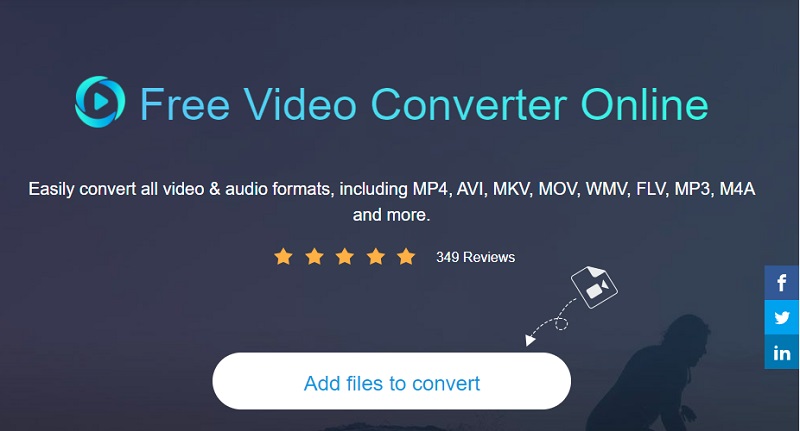
Korak 3: Odabirom glazba, muzika gumb, možete promijeniti format datoteke koja se reproducira. Odaberite najnižu moguću brzinu prijenosa s padajućeg izbornika Bitrate pritiskom na Postavljanje dugme. Potrebno je pogoditi u redu gumb za potvrdu vaših izmjena i očuvanje vašeg rada.
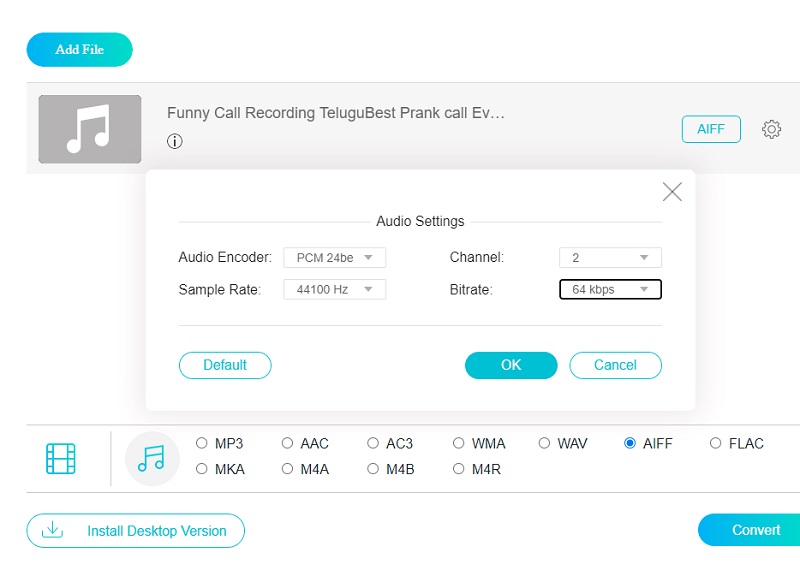
Korak 4: Kada završite sa svim fazama, kliknite gumb Pretvori da biste dovršili proces. Nakon odabira gumba Odaberi mapu, pojavit će se novi prozor koji će vam omogućiti da odredite novo mjesto za konvertiranu datoteku.
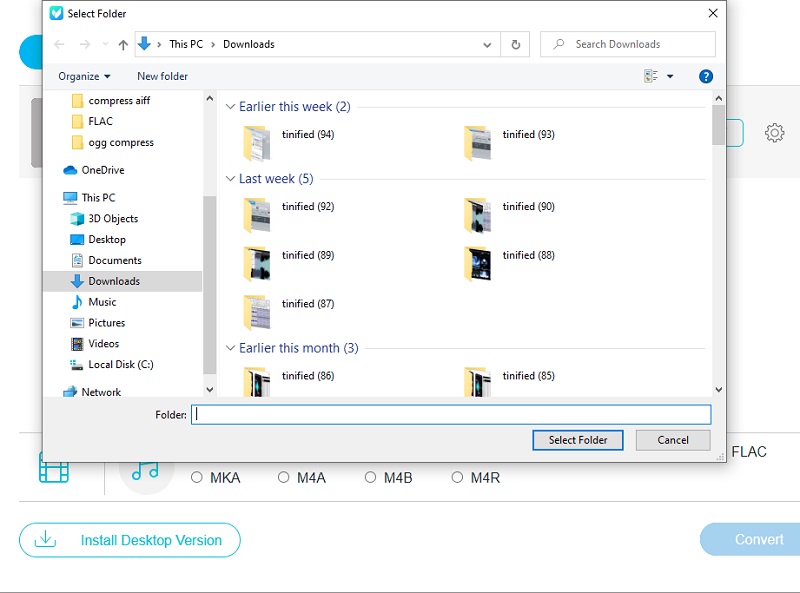
2. APretvori
Možete koristiti internetski softver za komprimiranje AIFF datoteka ako čak nemate dovoljno uređaja za pohranu, a trebate. Audio kompresor AConvert jedan je od najpopularnijih na internetu. Njegova primarna funkcija je promjena formata datoteke. U međuvremenu, možete promijeniti postavke kompresije kako biste smanjili veličinu datoteke. To je bezbolan proces bez rizika. Korisnici mogu pretvoriti AIFF datoteke u različite formate koristeći ovu web platformu zadržavajući izvornu kvalitetu. Da biste saznali kako AConvert radi, pogledajte postupak u nastavku.
Korak 1: Kada otvorite preglednik i upišete njihov URL, prikazat će se početna stranica web-mjesta. Odabir opcije Odaberi datoteku omogućit će vam dodavanje datoteke na sučelje web-mjesta.
Korak 2: Nakon uspješnog dodavanja FLAC datoteke glavnom sučelju, odaberite FLAC datoteku s padajućeg izbornika Target Format. Zatim s padajućeg izbornika odaberite odgovarajuću brzinu prijenosa za svoju FLAC datoteku.
Korak 3: Nakon što dovršite unošenje izmjena, kliknite Pretvori sada da biste započeli proces izvoza i komprimiranja dokumenta. Možete pratiti napredak postupka, a zatim preuzeti smanjenu verziju iste datoteke ako želite.
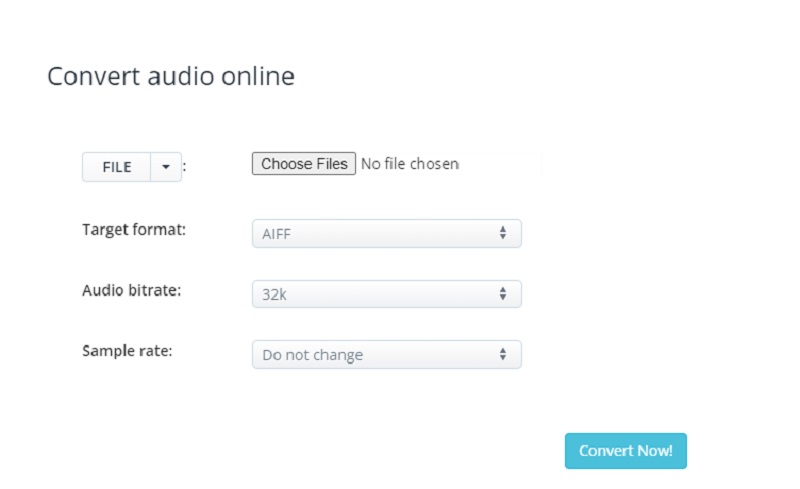
Dio 4. Usporedni grafikon o AIFF kompresorima
| GLAVNE ZNAČAJKE | VIDMORE BESPLATNI VIDEO KONVERTER | VIDMORE VIDEO KONVERTER | PRETVORI |
| Sukladan sustavu Windows i Mac | |||
| Bogat alatima za uređivanje zvuka | |||
| Sučelje prilagođeno korisniku | |||
| Pretvara bez ograničenja |
Dio 5. Često postavljana pitanja o komprimiranju AIFF datoteka
Je li moguće reproducirati AIFF datoteke na Androidu?
Windows Media Player, Apple iTunes, VLC, Media Player Classic i drugi su media playeri koji mogu reproducirati AIFF datoteke. Da, ali teško je pronaći utjecajne igrače AIFF-a za Android pametne telefone i PC platforme.
Je li moguće reproducirati AIFF datoteke na iPhoneu?
Da, može reproducirati MP3, AAC, ALAC, WAV i AIFF audio datoteke, prema Appleovim specifikacijama.
Je li AIFF format izvrsne kvalitete?
AIFF je format audio datoteka bez gubitaka koji pruža višu kvalitetu zvuka od drugih formata audio datoteka.
Zaključak
Uz pomoć gore navedenih informacija, nikada nećete morati brisati sve svoje datoteke jer je pohrana vašeg uređaja cijela. Sve što trebate učiniti je komprimirati svoje AIFF datoteke, i sve će biti u redu!


